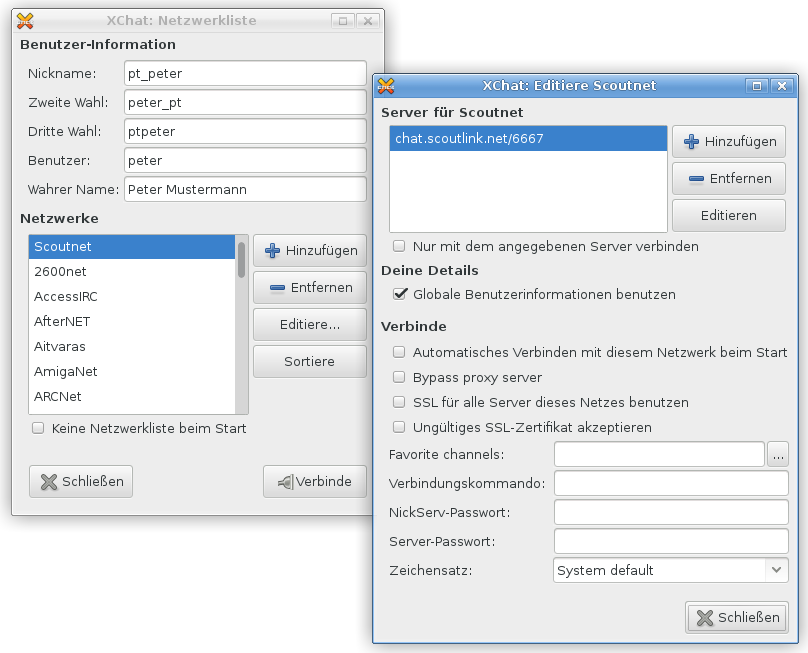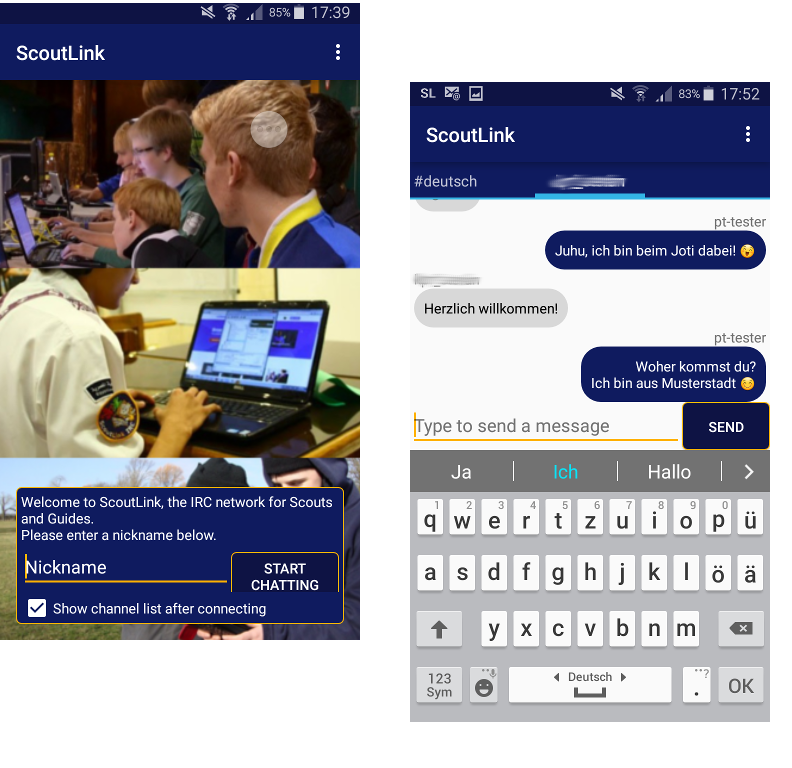Am Wochenende des 18.-20. Oktober findet wieder einmal das JOTI (Jamboree on the Internet) statt. Dabei handelt es sich um ein Online-Jamboree, bei dem man per Internet in Kontakt mit Pfadfindern auf der ganzen Welt kommen kann - ähnlich wie beim zeitgleich stattfindenden JOTA (Jamboree on the Air).
Zentraler Anlaufpunkt des JOTI sind die Chaträume von Scoutlink, aber auch darüber hinaus kann natürlich jede Technik eingesetzt werden, ob Webcam oder Gameserver, ob Snapchat oder Skype, für die Art der Beteiligung gibt es keine Grenzen.
Der Einstieg in die Chaträume ist recht einfach: Unter
https://webchat.scoutlink.net/ kann man sich direkt aus dem Browser heraus mit dem Chatsystem verbinden. Etwas komfortabler ist der Chat mit einer speziellen Software (einem IRC-Client) nutzbar. Wie man so etwas verwendet, beschreiben wir euch weiter unten im Abschnitt 'Einen IRC-Client verwenden'.
Während des JOTI stehen viele Chaträume zur Verfügung, die man betreten und so Kontakt zu anderen Pfadfindern aus verschiedensten Ländern aufnehmen kann. Je nach Chatraum kann es aber sein, dass nur in bestimmten Sprachen gechattet werden darf. Dies geht aber meist schon aus der Beschreibung des Raums hervor, die ihr in der Liste sehen könnt.
Weitere Infos zum JOTI findet ihr bei
http://http://jotajoti.info
Einen IRC-Client verwenden
Am PC
Ein Beispiel für eine IRC-Software ist das Programm xchat. Ihr könnt es unter
http://xchat.org/download/ herunterladen. Nach der Installation und dem Start des Programms werdet ihr nach einem Nickname gefragt, den ihr frei wählen könnt, z.B. peter_pt. Das Feld 'zweite Wahl' bzw. 'dritte wahl' dient der Wahl einer Alternative, falls euer gewünschter Name schon vergeben sein sollte. Es fehlen nun noch ein paar technische Kleinigkeiten: Klicke im Bereich 'Netzwerke' auf 'Hinzufügen', nenne das neue Netzwerk JOTI und klicke auf 'Editieren'. (Es kann sein dass Du eine englische Version erwischst, so dass die Schaltflächen etwas andere Bezeichnungen haben). Ändere oben den Eintrag 'newserver/6667' in 'chat.eu.scoutlink.net/6667' und klicke auf 'schließen'.
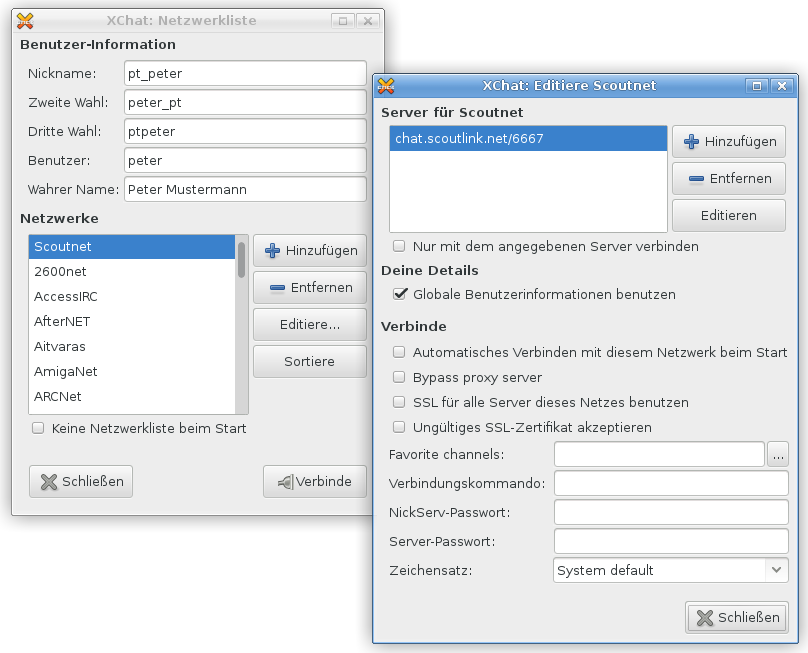
Dann kann es auch schon los gehen. Klicke auf 'Verbinden'. Wenn die Verbindung klappt, wird ein Fenster mit drei Optionen erscheinen: Keinem Channel (Chatraum) beitreten, einem bestimmten Channel beitreten, oder alle Channels auflisten. Wähle am besten die dritte Option.
Es erscheinen nun alle verfügbaren Chaträume. Wähle per Doppelklick einen Channel aus, z.B. #deutsch
Das Channel-Fenster kannst du zur Seite schieben um später einen anderen Channel zu betreten, oder über das X schließen.
Du siehst nun links eine Liste der Räume, in denen du dich befindest. Am Anfang steht dort 'Scoutlink' (das ist nur der Server auf dem du dich befindest, also eher uninteressant) und '#deutsch'. Wenn du in weitere Channel gehst, erscheinen diese Dort. Wenn jemand einen Privaten Chat mit dir anfängt, ercheint dort der entsprechende Benutzername und du kannst per Doppelklick diesen Chat öffnen. In der Mitte ist der eigentliche Chat, unten gibst du deine Nachrichten ein. Rechts siehst du wer alles in diesem Raum ist.
Am Smartphone oder Tablet
Für User mit Smartphones oder Tablets ist die App 'Scoutlink IRC' empfehlenswert. Da diese App speziell für Scoutlink gemacht ist, muss man hier gar nichts einstellen. Es genügt, die App zu installieren und beim Start einen Nickname zu wählen. Danach wird gleich die Liste der Räume angezeigt, und man kann den gewünschten Raum auswählen und los legen. Wähle zum Einstieg bspw. den Raum #deutsch.
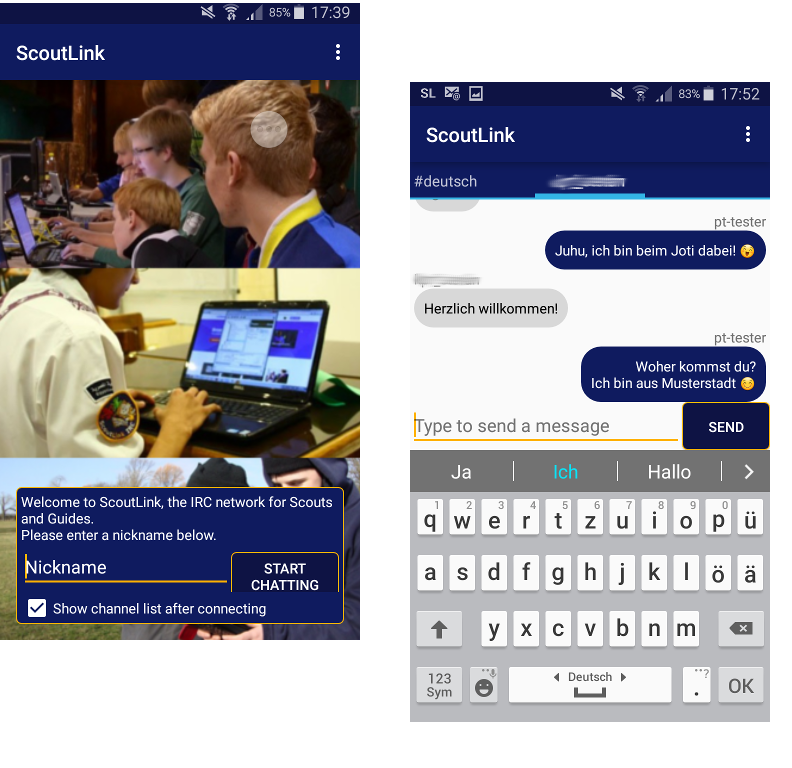
Författare: Stefan